大白菜u盘启动制作工具教程
- 分类:U盘教程 回答于: 2022年12月02日 10:55:00
工具/原料:
系统版本:windows7系统
品牌型号:惠普暗影精灵3
软件版本:大白菜u盘启动盘制作工具和一个8g以上的空白u盘
方法/步骤:
大白菜u盘启动制作工具教程步骤
1、首先在电脑上下载安装大白菜U盘启动盘制作工具,打开,然后插入一个空白U盘。
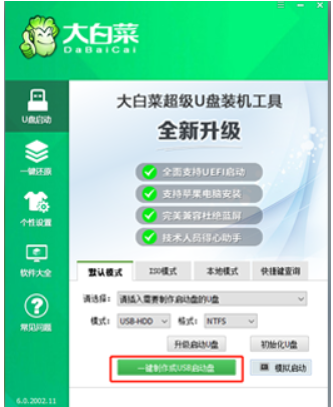
2、在打开的软件界面中选择“默认模式”选项卡,然后勾选“U盘设备名称(一般自动识别),模式选择:USB-HDD,格式选择:“NTFS”。

3、点击“一键制作U盘启动盘”按钮,等待软件自动制作U盘winpe系统,过程中U盘数据会被格式化。

4、耐心等待制作完成,期间无需操作。

5、制作完成后,可以选择模拟开机测试。如果能进入大白菜winpe主菜单,则说明大白菜U盘引导盘创建成功。

注意事项:制作系统之前,注意备份好u盘的重要数据,或者直接使用空白u盘。
总结:以上就是大白菜u盘启动制作工具教程步骤的内容,希望对大家有多帮助。
 有用
26
有用
26


 小白系统
小白系统


 1000
1000 1000
1000 1000
1000 1000
1000 1000
1000 1000
1000 1000
1000 1000
1000 1000
1000 1000
1000猜您喜欢
- u盘启动大师制作U盘启动盘操作教程..2018/01/27
- 金士顿u盘加密软件,小编教你如何使用..2018/02/09
- 小编教你U盘写保护怎么解决..2017/09/16
- 怎么用u盘安装系统教程2022/09/25
- 小白一键重装系统u盘制作启动教程..2022/02/12
- 台式电脑怎么用u盘重装系统的步骤教程..2021/07/10
相关推荐
- usb万能驱动,小编教你usb万能驱动安装..2018/10/17
- 如何使用u盘安装xp系统2021/07/24
- u盘安装xp步骤图解2022/09/26
- 如何制作启动U盘2020/07/15
- u盘安装win10系统安装方法图解..2017/10/05
- 小白系统u盘重装教程是什么..2022/10/31

















